Recuperar Datos del Disco Duro
Temas Relacionados
- 01 Programa para recuperar archivos de disco duro dañado
- 02 Programa para recuperar archivos de disco duro
- 03 Servicios de recuperación del disco duro
- 04 Recuperar partición formateada
- 05 Recuperar archivos borrados de disco duro
- 06 Recuperar datos disco duro externo
- 07 Recuperar datos disco duro Seagate
- 08 Recuperar datos disco duro Western Digital
- 09 Recuperar datos SSD
- 10 Recuperar partición GPT
- 11 Recuperar datos disco duro Mac
¿Cómo recuperar datos de un disco duro dañado gratis?
Puedes recuperar datos de un disco duro o de un disco duro externo con el excelente EaseUS Data Recovery Wizard. Es más, también puedes aprender la guía completa para reparar discos duros dañados sin formatear.
Problema de un disco duro dañado
¿Alguna vez te has encontrado con el problema de un disco duro dañado? Cuando uno esté dañado, se quedará inaccesible para utilizar aunque sigue mostrándose como un disco. Con lo que también te pueden surgir los siguientes síntomas:
- Tipo inválido de medios al leer unidad de disco.
Suspender, Reintentar, Fracasar?
- Sistemas de archivo se marca "RAW".
- Puede que Windows le pregunte si desea formatear la unidad de disco advirtiendo "disco no formateado. ¿Desea darle formato ahora?"
- Nombres de archivos que contienen caracteres "extraños".
- Mensajes "Sector no encontrado".
Es frecuente que un disco duro dañado abarque archivos y carpetas importantes, ¿Cómo recuperar datos de él? ¿Hay método útil para recuperar información de un disco duro dañado? Sí. Envíalo a una tienda especializada y eso te va a costar mucha pasta para restaurar, guardar, recuperar y extraer todos los datos. Así que la mejor opción consiste en recuperar archivos del disco duro dañado con el software de recuperar datos de disco duro - EaseUS Data Recovery Wizard puede recuperar archivos en caso de que el disco duro sea borrado, formateado y dañado.
¿Cómo recuperar archivos de un disco duro dañado?
EaseUS Data Recovery Wizard cuenta con una interfaz amigable para recuperar información desde un disco duro dañado, como documentos, fotos, vídeos y audios, etc. Si no puedes arrancar el equipo después de que su disco duro se averíe, puedes crear WinPE bootable CD/DVD of EaseUS Data Recovery Wizard para recuperar los datos perdidos.
Su disco duro (HDD o SSD) puede ser interno o externo. Si se trata de un disco duro externo, debe conectarlo correctamente a su computadora con un cable adecuado, y aparecerá en la sección "Unidades externas" cuando ejecute EaseUS Data Recovery Wizard. Si el disco duro se ha perdido debido a un formateo rápido, ocultar o eliminar, vaya a "Partición Perdida".
Paso 1. Seleccione la ubicación donde ha perdido datos y pulse en el botón "Buscar datos perdidos".

Paso 2. Primero este software va a escanear el disco duro rápidamente para buscar todos los archivos eliminados. Una vez terminado, se realizará otro escaneo profundo que tardará más tiempo para buscar más archivos que pierden su nombre o ruta, el tiempo que tardará depende de la capacidad de su disco duro. Si ha encontrado los archivos que desea en el resultado del escaneo rápido, puede suspender el escaneo profundo para ahorrar tiempo.

Paso 3. Después de terminar el escaneo, puede filtrar lo que necesite a partir del resultado de escaneo. Luego, seleccione aquellos archivos que desee recuperar y haga clic en el botón "Recuperar" para recuperarlos una vez. Tenga en cuenta que debe elegir un lugar diferente al original para evitar la sobrescritura de datos.

Si aún tienes dificultades para saber cómo recuperar datos de un disco duro dañado utilizando el software gratuito de recuperación de datos, mira este vídeo para obtener ayuda. Te proporciona más detalles sobre la recuperación de discos duros.

Cómo reparar el disco duro dañado sin formatear
¿Cómo reparar disco duro tras restaurar los archivos perdidos de una unidad de disco duro dañada? A continuación te damos algunos consejos.
Consejo 1. Utiliza un servicio de recuperación de datos para reparar un disco duro dañado
La primera forma de arreglar y reparar discos duros dañados es utilizar los servicios de recuperación de datos de EaseUS, cuyos expertos pueden ayudarte a comprobar y reparar el sistema de archivos dañado y los sectores defectuosos en línea.
Servicios de recuperación de datos de EaseUS
Haz clic aquí para ponerte en contacto con nuestros expertos y obtener una evaluación gratuita
Consulta con los expertos en recuperación de datos de EaseUS para obtener un servicio de recuperación manual personalizado. Podríamos ofrecerte los siguientes servicios tras un diagnóstico GRATUITO
- Repara estructuras RAID dañadas, sistemas operativos Windows que no arrancan y archivos de disco virtual dañados
- Recuperar/reparar particiones perdidas y unidades re-particionadas
- Desformatea discos duros y repara discos RAW (discos encriptados con Bitlocker)
- Arreglar discos que se convierten en particiones protegidas por GPT
Consejo 2. Repara un disco duro dañado usando CMD
Si la unidad de disco duro tiene sectores defectuosos o errores internos, el disco duro puede dañarse fácilmente. Si sabes cómo ejecutar el comando CHKDSK en tu PC, te resultará muy fácil recuperar datos de disco duro disco duro. Veamos ahora cómo ejecutar CHKDSK y reparar la unidad de disco duro dañada:
- Pulsa Win + X, y selecciona "Símbolo del sistema (Admin)".
- Haz clic en "Sí" para iniciar el Símbolo del sistema como Administrador.
- Escribe chkdsk y pulsa "Enter" para comprobar los errores del disco duro dañado.
- Escribe chkdsk C: /f /r/x para que CHKDSK arregle la unidad. (C es la letra de la unidad de tu disco duro dañado)

Si la unidad de destino es un disco de arranque, el sistema te pedirá que ejecutes el comando antes del siguiente arranque. Escribe "Sí" y pulsa "Enter" para reiniciar el ordenador. El comando se ejecutará antes de que se cargue el sistema operativo, lo que le permitirá acceder al disco y reparar completamente la unidad dañada.
Consejo 3. Ejecuta una Comprobación de Disco para Reparar un Disco Duro Dañado
- Abre Este PC u Ordenador, haz clic con el botón derecho en el disco duro y selecciona "Propiedades".
- Haz clic en "Herramientas" y en "Comprobar".
- Selecciona "Comprobar disco local" y haz clic en "Iniciar".
- Cierra todos los programas en ejecución y abiertos, y selecciona la opción de dejar que el sistema compruebe en el siguiente arranque.
- Después de esto, reinicia el PC.
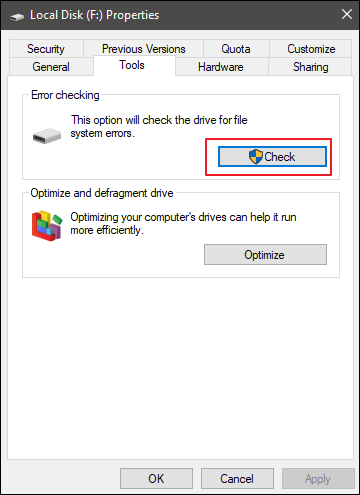
Si informa de que tu unidad tiene "sectores o grupos defectuosos", no te preocupes. El comando CHKDSK del Consejo 1 solucionará este problema.
Consejo 4. Repara la Unidad de Sistema Corrupta desde el Panel de Control
- Pulsa Win + X y selecciona "Panel de control".
- Haz clic en "Sistema y seguridad" > pestaña "Centro de actividades" > despliega "Mantenimiento" y haz clic en "Ejecutar análisis".
- Haz clic en "Reiniciar".
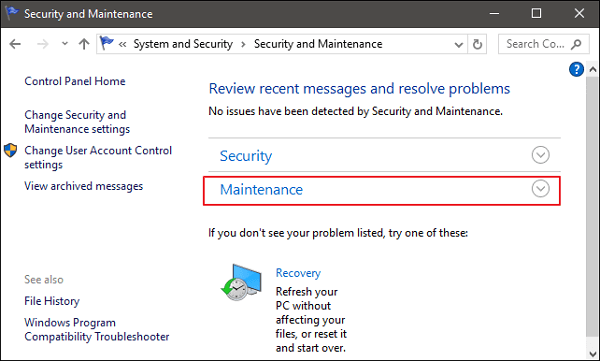
Es fácil recuperar archivos de disco duro dañado
Después de todos estos pasos, podrás recuperar con éxito los datos de un disco duro corrupto y solucionar el problema del disco duro corrupto con métodos útiles. Ahora, puedes volver a utilizar la unidad de disco duro para almacenar y guardar datos de nuevo. Si te enfrentas a un problema similar en tu disco duro corrupto, disco duro externo o dispositivos de almacenamiento USB, no te preocupes. Sólo tienes que seguir este artículo para solucionar tu problema sin perder ningún dato.
Preguntas frecuentes sobre recuperar archivos de un disco duro dañado
Aquí tienes otras 4 preguntas sobre cómo recuperar datos de un disco duro dañado. Consulta aquí las respuestas.
1. ¿Cómo recuperar el disco duro dañado por mí mismo?
- Puedes reparar el disco duro dañado de Windows con un programa antivirus. Windows Defender u otras soluciones de terceros pueden eliminar la infección y reparar tu disco duro.
- Utiliza el Símbolo del sistema para reparar el disco duro dañado de Windows y, a continuación, utiliza el comando CHKDSK para comprobar y reparar el disco.
- Selecciona una herramienta de reparación del sistema de archivos para arreglar el disco duro dañado de Windows.
2. ¿Se puede recuperar un disco duro dañado?
Un disco duro dañado puede recuperarse con un software gratuito de recuperación de datos, como EaseUS Data Recovery Wizard. Instala el software en tu ordenador. Ponlo en marcha y selecciona el disco duro dañado para buscar archivos perdidos.
3. ¿Cómo puedo recuperar gratis mi disco duro dañado?
Pasos para recuperar datos gratis de un disco duro dañado:
- Descarga e instala gratuitamente EaseUS Data Recovery Wizard.
- Ejecuta el software de recuperación de datos EaseUS y elige el disco duro defectuoso para escanearlo.
- Previsualiza y recupera los archivos del disco duro dañado.
4. ¿Puede el formateo del disco duro reparar un disco duro dañado?
Sí, es una opción a considerar. Un formateo completo limpiará completamente el disco duro, reconstruirá todas sus estructuras de archivos y escaneará el disco para asegurarse de que todo funciona correctamente. Sin embargo, esta operación conlleva la pérdida de datos.
¿Ha sido útil esta página?
Artículos Relacionados
-
Cómo restaurar las fuentes predeterminadas eliminadas o perdidas de Windows 10
![author icon]() Luna/2024/04/10
Luna/2024/04/10 -
Cómo encontrar fotos en un disco duro antiguo en Windows 10/8/7
![author icon]() Luna/2024/05/29
Luna/2024/05/29 -
Cómo evitar que Windows Defender elimine archivos
![author icon]() Luna/2024/05/29
Luna/2024/05/29 -
Cómo Recuperar Correo Outlook Borrado o Perdido
![author icon]() Pedro/2024/05/29
Pedro/2024/05/29
